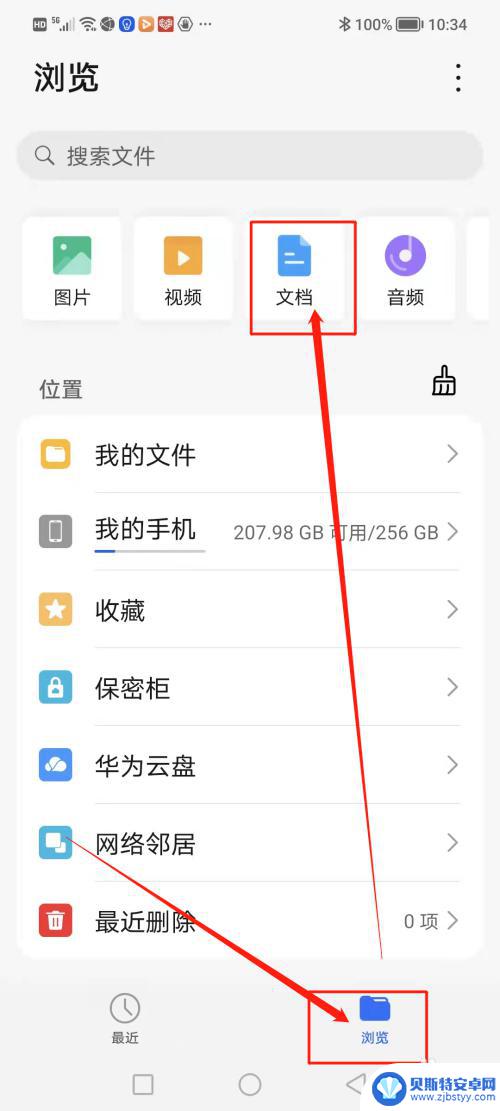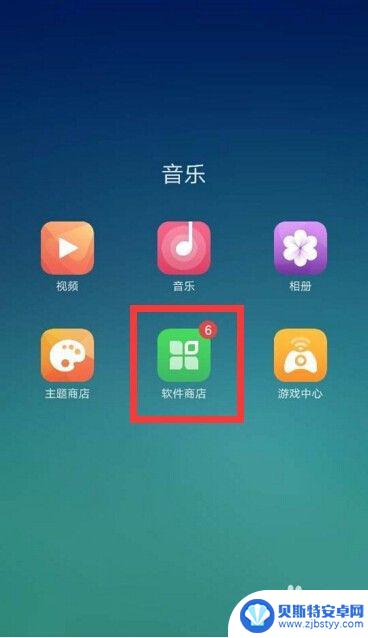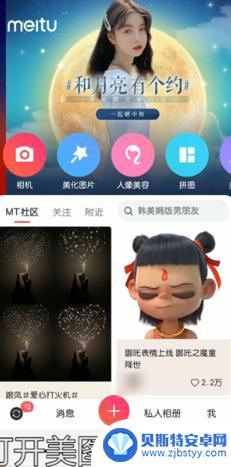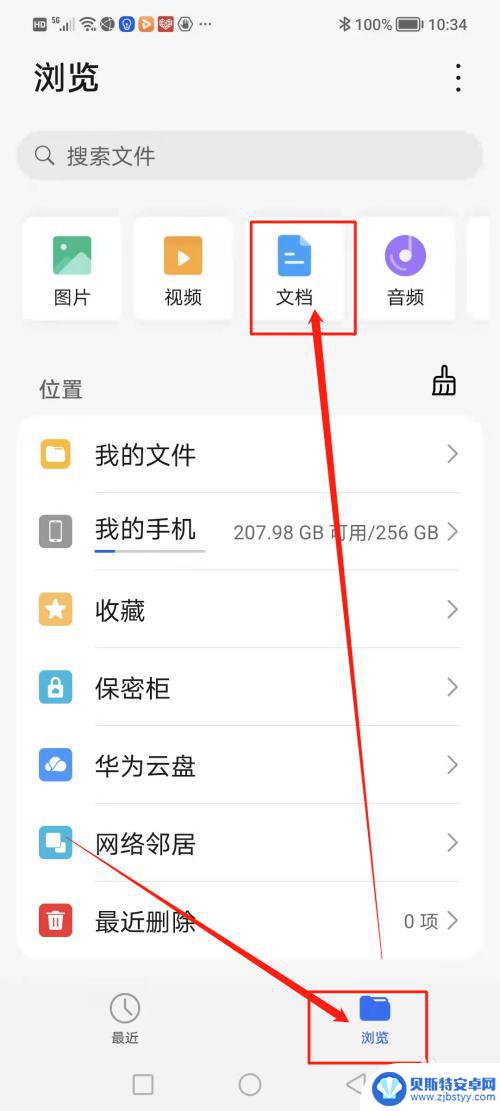手机照片文件名怎么修改 iPhone手机照片文件名修改步骤
在现如今的手机时代,手机已经成为了我们生活中不可或缺的一部分,我们几乎每天都会用手机拍照,记录下生活中的点滴。随着时间的推移,我们的手机相册中的照片数量也越来越多,文件名也变得越来越难以辨认。特别是iPhone手机,其默认的文件名并不是很直观,给我们查找和管理照片带来了不少麻烦。如何修改iPhone手机照片的文件名呢?下面将介绍一下具体的步骤和方法。
iPhone手机照片文件名修改步骤
步骤如下:
1.首先选择手机里的照片功能。
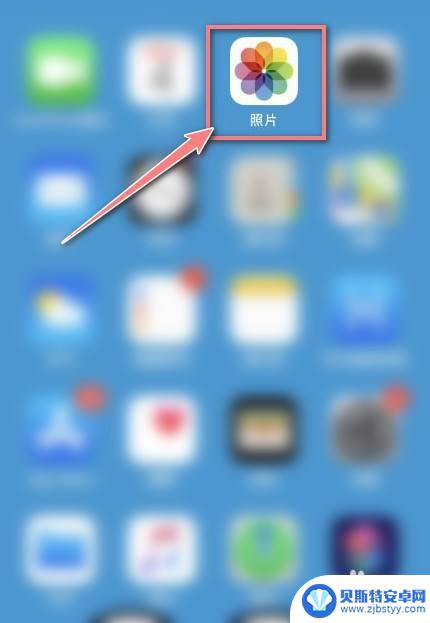
2.然后点击照片里的共享选项。
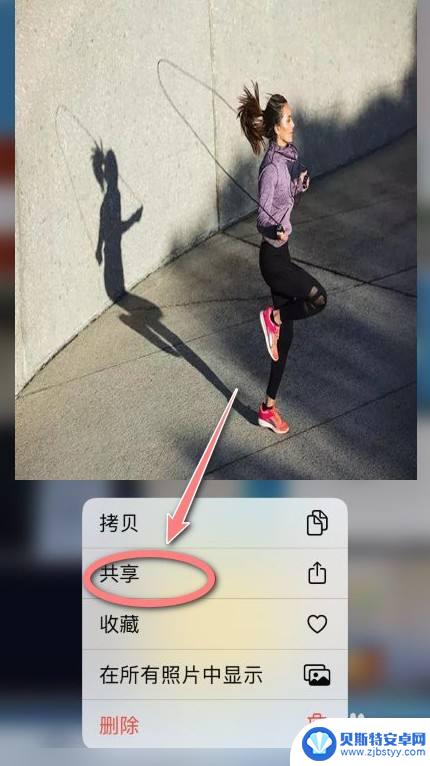
3.点击页面里的存储到“文件”功能。
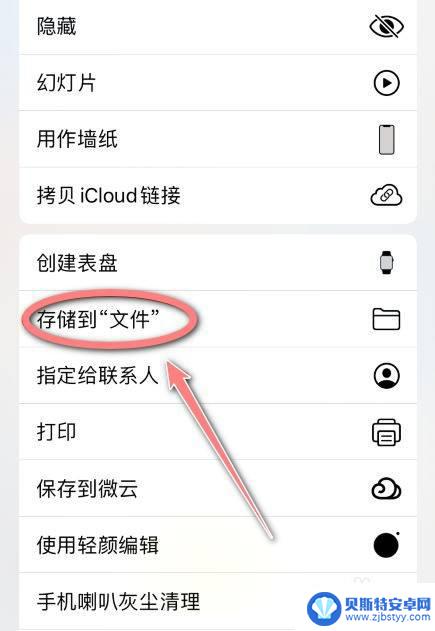
4.点击图片右侧的文件名称。
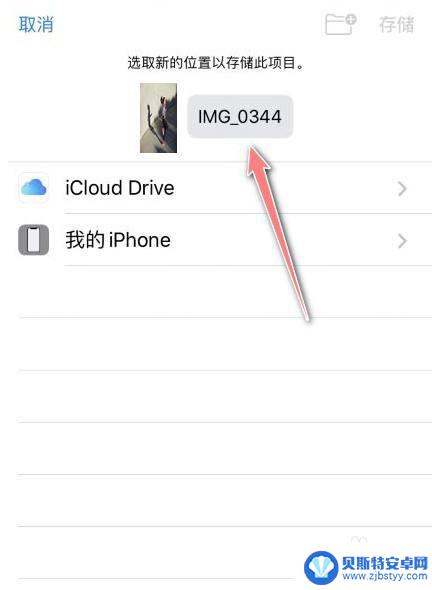
5.重新输入文件名点击右上角的完成功能。
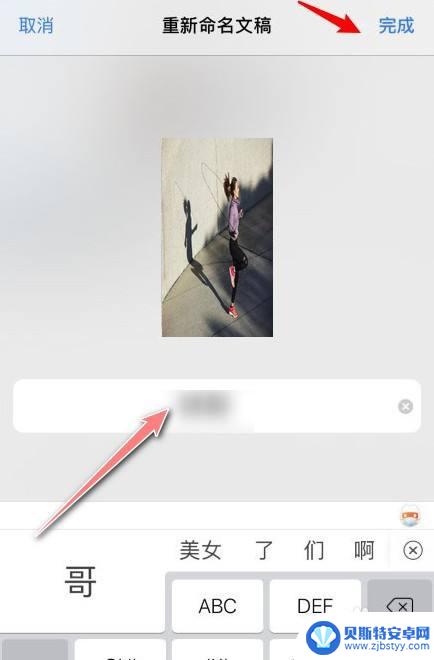
6.最后点击页面右上角的存储功能就可以了。
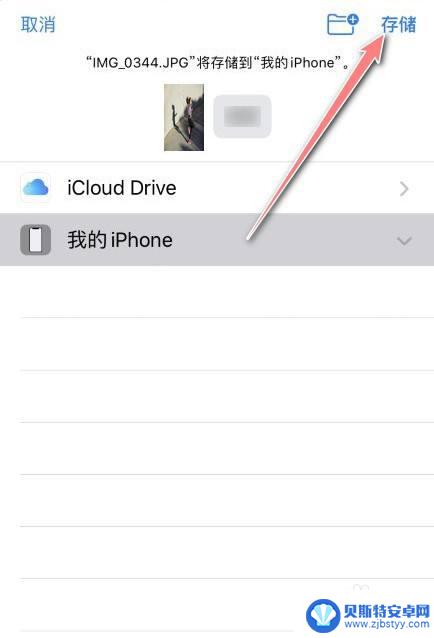
以上就是如何修改手机照片文件名的全部内容,如果有需要的用户,可以按照以上步骤进行操作,希望对大家有所帮助。
相关教程
-
手机文件重新命名怎么弄 手机修改文件名的步骤
在日常使用手机时,我们经常需要对文件进行重新命名以便更好地管理和查找,手机修改文件名的步骤其实并不复杂,只需要进入文件管理器找到需要修改的文件,长按该文件并选择重命名选项,然后...
-
文件怎么编辑名字 文件名修改步骤
在进行文件编辑时,给文件命名是一个至关重要的步骤,一个清晰明了的文件名不仅可以帮助我们更快地找到需要的文件,也能提高工作效率。但是有时候我们可能需要修改文件名,可能是因为文件内...
-
手机上怎么修改pdf文件名 手机pdf文件名称修改方法
在日常生活中,我们经常会收到或者下载各种PDF文件,但是文件名可能并不符合我们的需求,需要进行修改,在手机上修改PDF文件名可以通过多种方法来实现,例如通过文件管理软件、PDF...
-
照片里面的字怎么手机修改啊 手机图片文字修改方法
随着手机摄影的普及,我们常常会拍摩大量照片,但有时候我们会发现照片中的文字需要做一些修改,比如添加滤镜、调整字体大小等。手机图片文字修改方法有哪些呢?通过一些手机应用程序,我们...
-
手机wps重命名怎么弄 手机版wps文件重命名操作步骤
在手机wps文件管理中,重命名文件是一项常见的操作,要想更好地管理自己的文件,掌握手机版wps文件重命名的操作步骤是至关重要的。通过简单的几步操作,你可以轻松地修改文件名,使其...
-
手机xlsx文件怎么重命名 手机文件名如何修改
在日常使用手机的过程中,我们常常会遇到需要重命名手机文件名的情况,为了更好地管理手机中的文件,我们可以通过简单的操作来进行重命名。通过修改文件的扩展名或者在文件名中添加描述性的...
-
手机能否充值etc 手机ETC充值方法
手机已经成为人们日常生活中不可或缺的一部分,随着手机功能的不断升级,手机ETC充值也成为了人们关注的焦点之一。通过手机能否充值ETC,方便快捷地为车辆进行ETC充值已经成为了许...
-
手机编辑完保存的文件在哪能找到呢 手机里怎么找到文档
手机编辑完保存的文件通常会存储在手机的文件管理器中,用户可以通过文件管理器或者各种应用程序的文档或文件选项来查找,在手机上找到文档的方法取决于用户的手机型号和操作系统版本,一般...
-
手机如何查看es文件 手机ES文件浏览器访问电脑共享文件教程
在现代社会手机已经成为人们生活中不可或缺的重要工具之一,而如何在手机上查看ES文件,使用ES文件浏览器访问电脑共享文件,则是许多人经常面临的问题。通过本教程,我们将为大家详细介...
-
手机如何使用表格查找姓名 手机如何快速查找Excel表格中的信息
在日常生活和工作中,我们经常需要查找表格中的特定信息,而手机作为我们随身携带的工具,也可以帮助我们实现这一目的,通过使用手机上的表格应用程序,我们可以快速、方便地查找需要的信息...